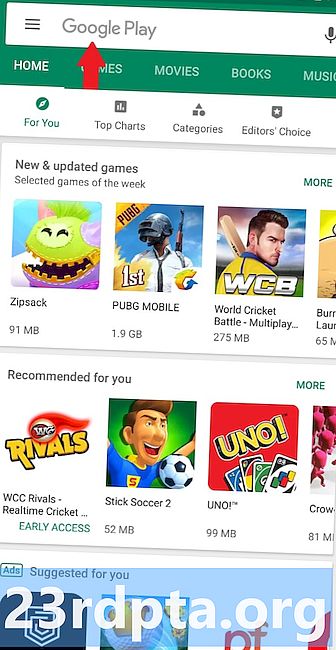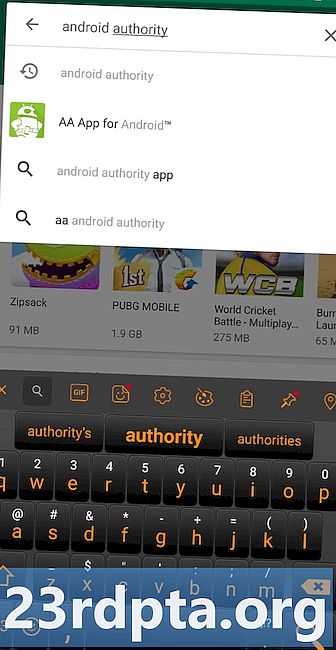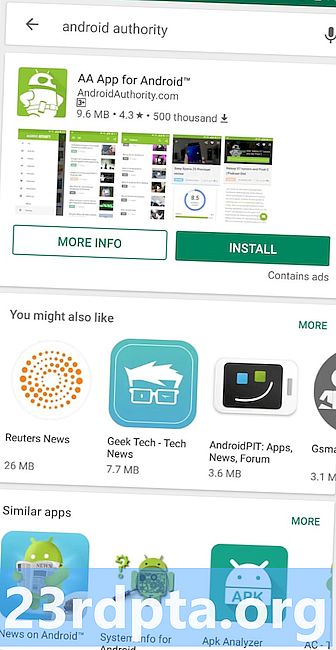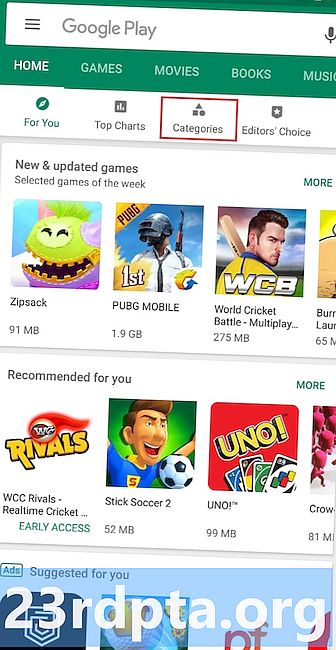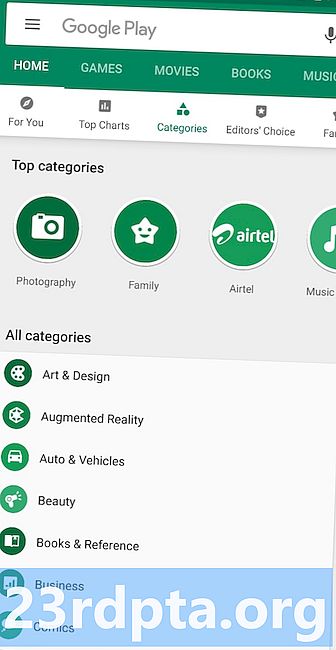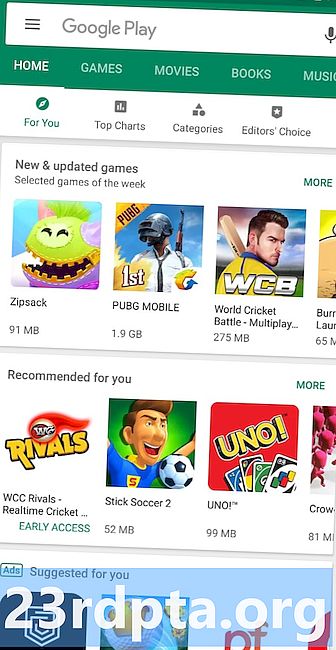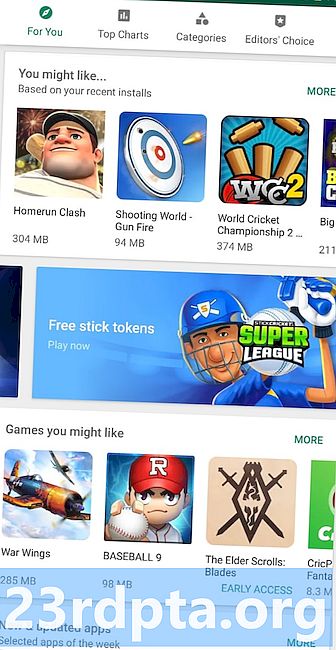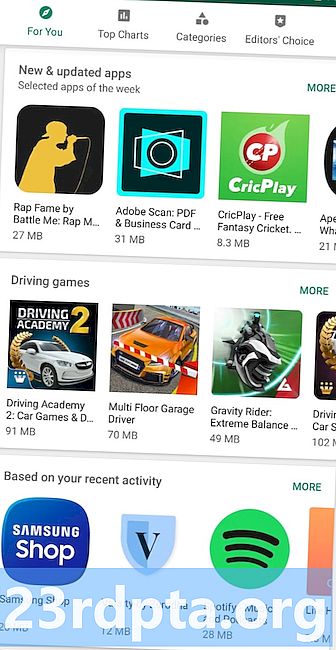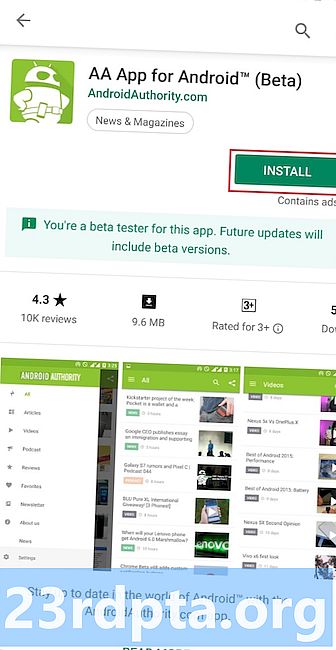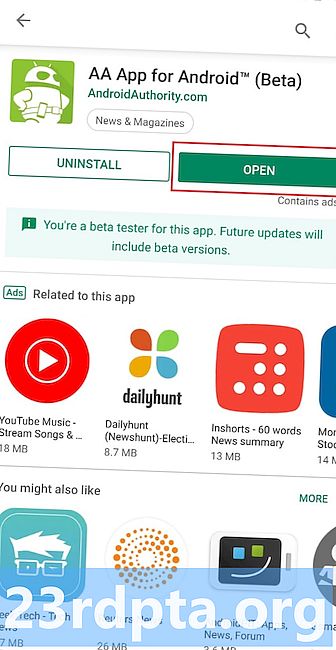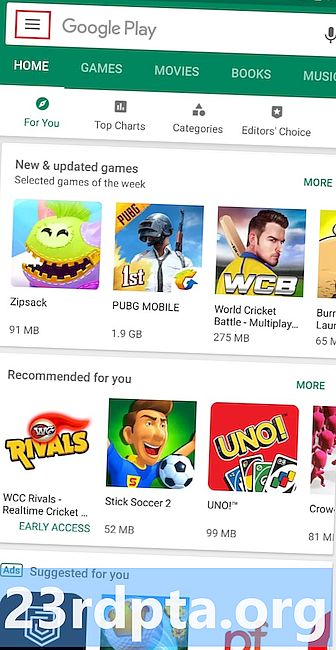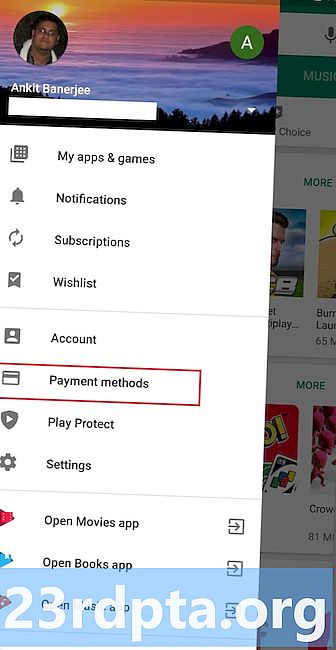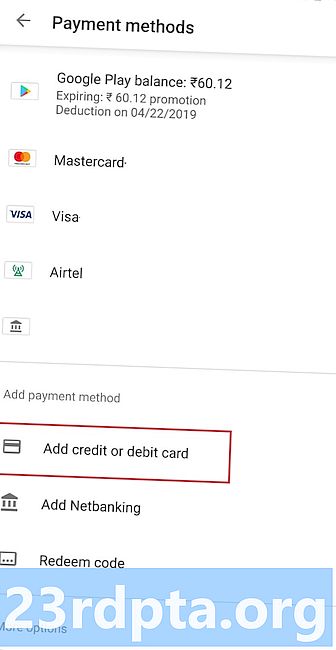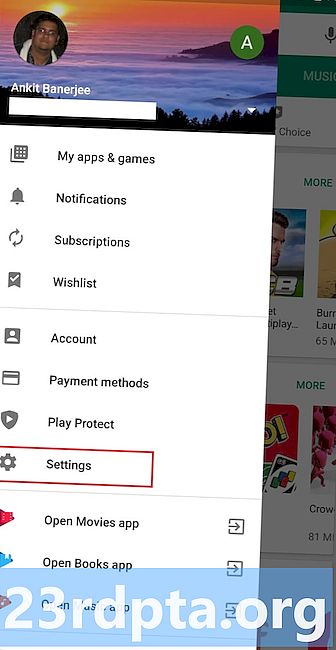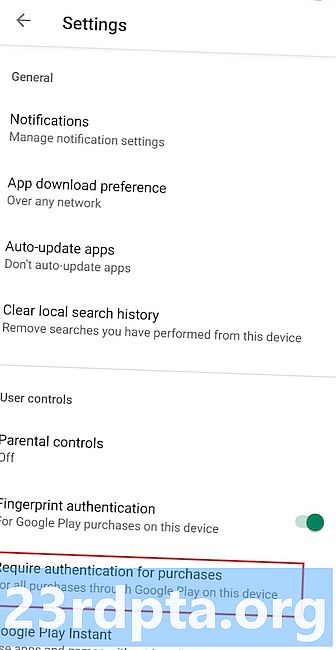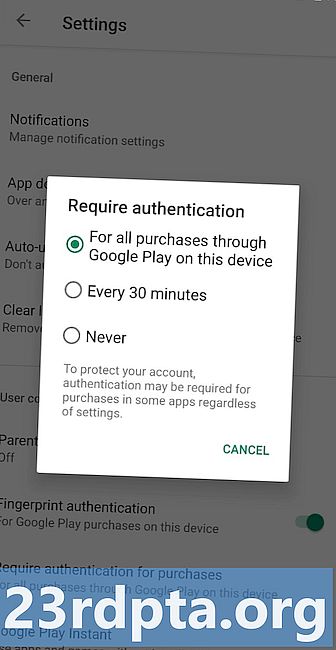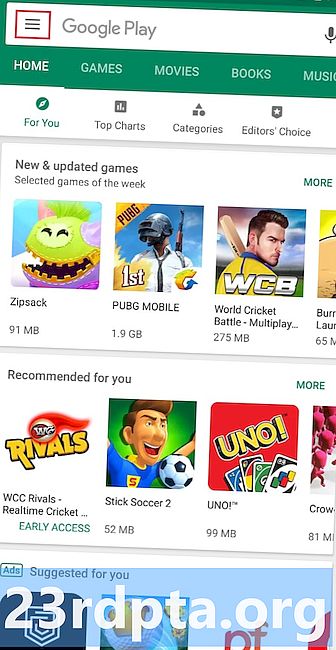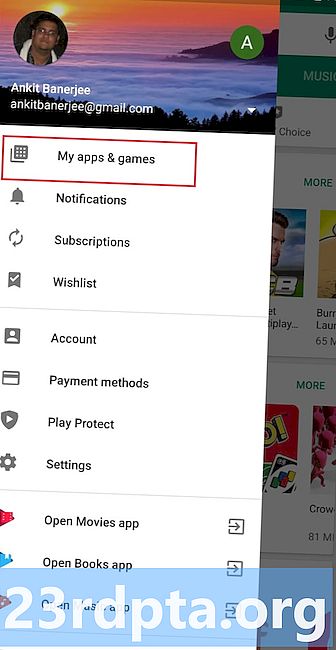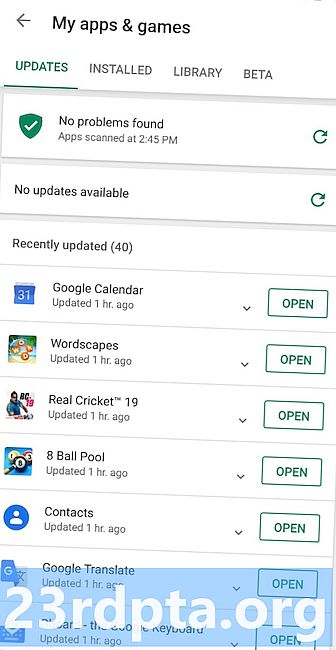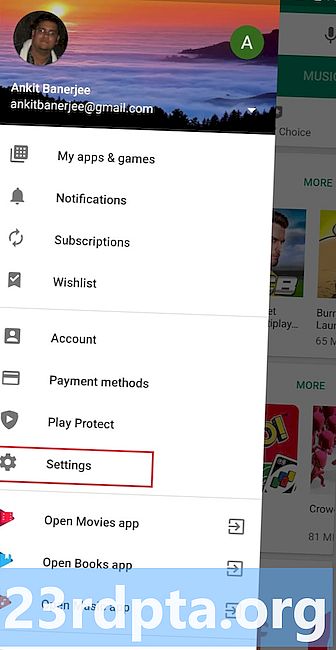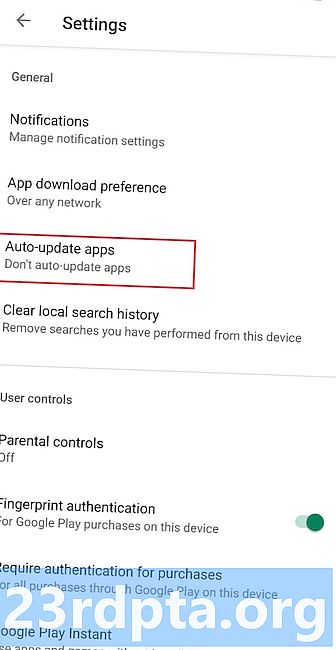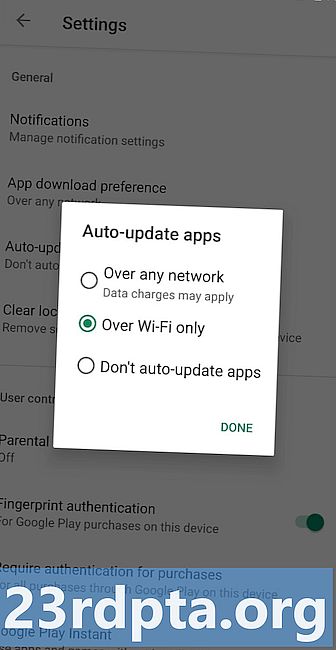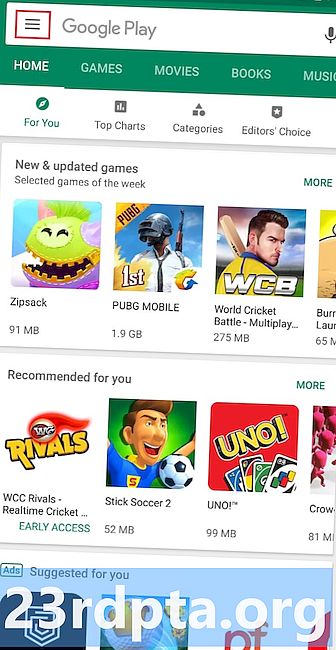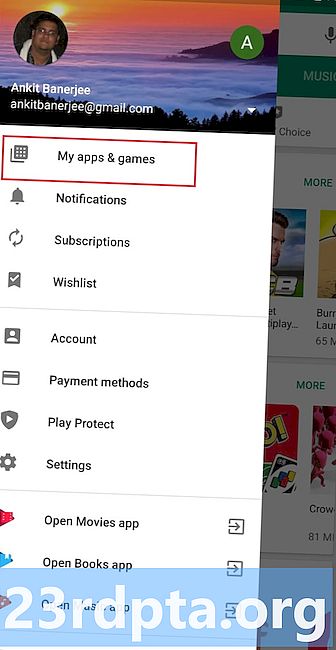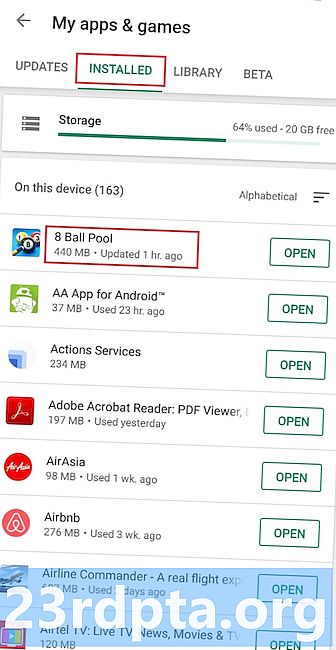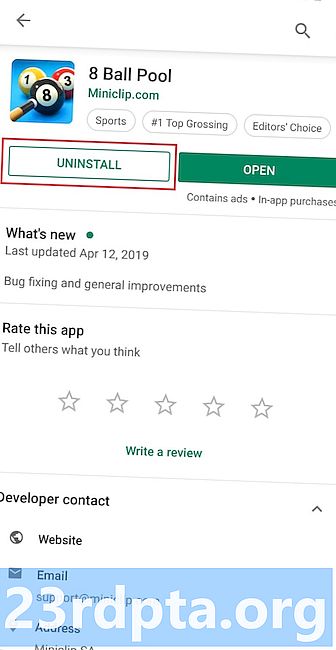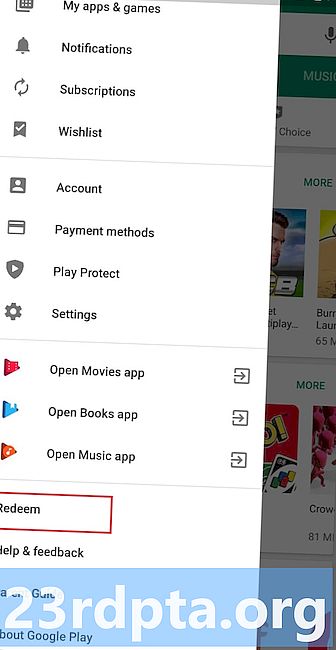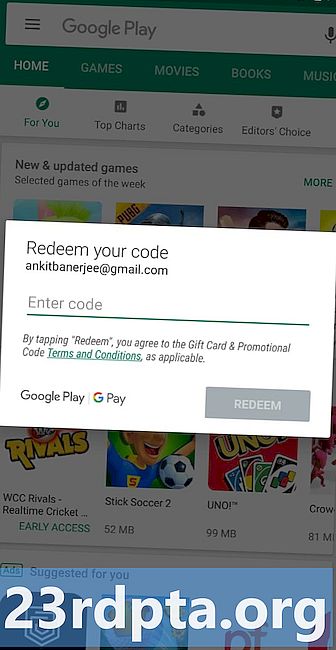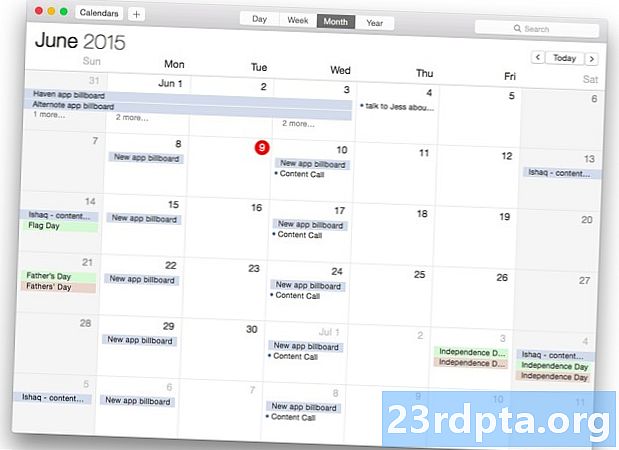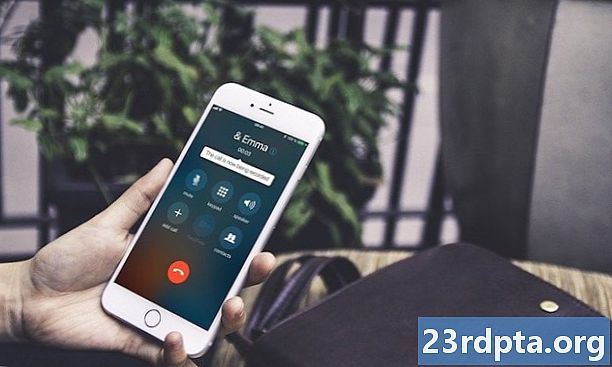सामग्री
- सामग्री कशी शोधावी आणि डाउनलोड कशी करावी?
- देय द्यायची पद्धत कशी जोडावी?
- अॅप्स आणि गेम्स अद्यतनित कसे करावे?
- अॅप्स आणि गेम्स विस्थापित कसे करावे?
- Google Play गिफ्ट कार्डची पूर्तता कशी करावी?
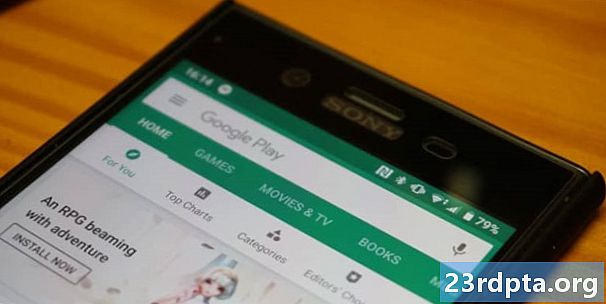
Google Play Store आपल्याला आपल्या Android डिव्हाइसवर डाउनलोड करू शकतील अशा लाखो अॅप्स आणि गेममध्ये प्रवेश देते. हे चित्रपट, पुस्तके आणि संगीत यासारख्या गोष्टी देखील देतात, जरी त्या सर्व देशांमध्ये उपलब्ध नाहीत.
प्ले स्टोअर वापरण्यासाठी, आपल्याला आवश्यक असलेली सर्वप्रथम Google खाते आहे - आपल्याकडे नसल्यास आपण सामग्री ब्राउझ करणे किंवा डाउनलोड करण्यास सक्षम राहणार नाही. खालील दुव्यावरील चरण-दर-चरण ट्यूटोरियलमध्ये दर्शविल्यानुसार आपण काही मिनिटांत हे विनामूल्य सेट करू शकता.
आपल्या Android डिव्हाइसवर नवीन Google खाते कसे सेट करावे
एकदा आपण Android डिव्हाइसवर आपल्या Google खात्यावर साइन इन केले की आपण प्ले स्टोअर अॅपद्वारे Android अॅप्स, गेम्स आणि इतर बर्याच सामग्रीची रोमांचक जग एक्सप्लोर करण्यास सज्ज आहात. जरी ते वापरणे नेमके रॉकेट विज्ञान नाही, तरीही आम्ही या विषयावरील एक लहान मार्गदर्शक तयार केला आहे जो आपल्याला माहित असलेल्या काही मूलभूत गोष्टींचे स्पष्टीकरण देतो. यामध्ये सामग्री कशी डाउनलोड करावी, देय द्यायची पद्धत जोडावी, भेट कार्ड रीडीम करा आणि बरेच काही समाविष्ट आहे.
एखाद्या विभागात जा:
- सामग्री कशी शोधावी आणि डाउनलोड कशी करावी?
- देय द्यायची पद्धत कशी जोडावी?
- अॅप्स आणि गेम्स अद्यतनित कसे करावे?
- अॅप्स आणि गेम्स विस्थापित कसे करावे?
- Google Play गिफ्ट कार्डची पूर्तता कशी करावी?
सामग्री कशी शोधावी आणि डाउनलोड कशी करावी?
आपण काय पहात आहात हे आपल्याला आधीपासूनच माहित असल्यास शोध बॉक्स प्रारंभ करण्याचे ठिकाण आहे. हे एकतर विशिष्ट अॅप सारखे किंवा रेसिंग गेम्ससारख्या श्रेणी असू शकते. फक्त शीर्षस्थानी शोध बॉक्स टॅप करा, शोध क्वेरी टाइप करा² आणि सर्व परिणाम पहाण्यासाठी शोध बटणावर दाबा.
पर्यायांनुसार शोधणे हा पर्याय आहे. आपण प्ले स्टोअरच्या मुख्य स्क्रीनवर असताना फक्त “कॅटेगरीज” पर्यायावर टॅप करा आणि नंतर आपल्याला जे आवडते ते निवडा.
तिसरा पर्याय म्हणजे अॅपच्या मुख्य स्क्रीनवरून सामग्री ब्राउझ करणे होय. आपल्या अलीकडील क्रियाकलाप, नवीन आणि अद्ययावत केलेले अॅप्स, शीर्ष-रेट केलेले गेम आणि बरेच काही यावर आधारित आपल्यासाठी शिफारस केलेले अॅप्स आणि खेळ यासारख्या गोष्टी आपल्यास तेथे मिळतील. हे क्रियेत कसे दिसते हे पाहण्यासाठी खालील स्क्रीनशॉट पहा.
सामग्री कशी डाउनलोड करावी? एकदा आपल्याला आपल्या आवडीचे काही सापडल्यास, अतिरिक्त माहिती आणण्यासाठी त्यावर टॅप करा. यात आयटमचे वर्णन, अॅप रेटिंग्ज, स्क्रीनशॉट्स, व्हिडिओ आणि अर्थातच “इन्स्टॉल” बटन समाविष्ट आहे. त्यावर टॅप करा- आणि डिव्हाइसची जादू करण्यासाठी प्रतीक्षा करा. पूर्ण झाल्यावर आपल्याला एक सूचना मिळेल जी आपल्या डिव्हाइसवर सामग्री डाउनलोड केली गेली आहे आणि ती वापरली जाऊ शकते - सूचना किंवा “उघडा” बटण टॅप करा.
लक्षात ठेवा की प्ले स्टोअरवरील काही वस्तू विनामूल्य आहेत, तर आपल्याला इतरांसाठी पैसे द्यावे लागतील. Play Store वरून सामग्री खरेदी करण्यासाठी आपल्याला आपल्या Google खात्यात देय द्यायची पद्धत समाविष्ट करण्याची आवश्यकता आहे, ज्या आम्ही पुढील विभागात पाहू.
चरण-दर-चरण सूचना:
- शोध बॉक्स, श्रेण्या किंवा मुख्य स्क्रीनद्वारे सामग्री शोधा.
- आपल्याला अतिरिक्त माहिती आणण्यास आवडत असलेल्या आयटमवर (गेम, अॅप, चित्रपट…) टॅप करा.
- आपल्या डिव्हाइसवर सामग्री डाउनलोड करण्यासाठी "स्थापित करा" बटणावर टॅप करा.
- डाउनलोड केलेल्या सामग्रीत प्रवेश करण्यासाठी “उघडा” बटण किंवा सूचना टॅप करा.
देय द्यायची पद्धत कशी जोडावी?
Play Store द्वारे अॅप, चित्रपट, गेम किंवा सामग्रीचा कोणताही तुकडा खरेदी करण्यासाठी आपल्या खात्यात क्रेडिट / डेबिट कार्ड जोडावे लागेल. प्रक्रिया सोपी आहे आणि फक्त एक किंवा दोन मिनिटे घेतात.
पहिली पायरी म्हणजे प्ले स्टोअर अॅप लाँच करणे आणि हॅमबर्गर मेनू उघडणे. आपण शोध बॉक्समधील मेन्यू चिन्हावर टॅप करून हे करू शकता - वरच्या बाजूस किंवा प्रदर्शनाच्या डावीकडे उजवीकडे स्वाइप करून. त्यानंतर “देय पद्धती” select निवडा आणि “क्रेडिट किंवा डेबिट कार्ड जोडा” वर टॅप करा - खाली स्क्रीनशॉट क्रमांक 3 मध्ये दर्शविल्याप्रमाणे. शेवटची पायरी म्हणजे आवश्यक तपशील प्रविष्ट करुन ऑन-स्क्रीन सूचनांचे अनुसरण करणे.
चरण-दर-चरण सूचना:
- Play Store अॅप लाँच करा आणि बाजूने हॅम्बर्गर मेनू उघडा.
- “देयक पद्धती” वर टॅप करा.
- “क्रेडिट किंवा डेबिट कार्ड जोडा” वर टॅप करा आणि ऑन-स्क्रीन सूचनांचे अनुसरण करा.
जरी अनिवार्य नसले तरी खरेदीसाठी प्रमाणीकरण पर्याय चालू करणे चांगली कल्पना आहे. म्हणजेच आपण प्ले स्टोअरवर करता त्या प्रत्येक खरेदीस आपल्या संकेतशब्दाने किंवा फिंगरप्रिंटद्वारे मंजूर करावे लागेल. हे एक सुरक्षितता वैशिष्ट्य आहे जे आपणास अपघाताने काहीतरी खरेदी करणार नाही याची खात्री करुन देते.
ते चालू करण्यासाठी, साइड मेनू उघडा, “सेटिंग्ज” tap वर टॅप करा, “खरेदीसाठी प्रमाणीकरण आवश्यक” निवडा ³ आणि नंतर उपलब्ध पर्यायांपैकी एक निवडा. “फिंगरप्रिंट प्रमाणीकरण” पर्याय सक्षम करणे देखील चांगली कल्पना आहे.
चरण-दर-चरण सूचना:
- बाजूने मेनू आणा आणि “सेटिंग्ज” वर टॅप करा.
- “खरेदीसाठी प्रमाणीकरण आवश्यक आहे” वर टॅप करा.
- उपलब्ध पर्यायांपैकी एक निवडा.
अॅप्स आणि गेम्स अद्यतनित कसे करावे?
विकसकांनी त्यांच्या अॅप्स आणि गेम्समध्ये नवीनतम वैशिष्ट्ये जोडली आहेत यासाठी प्रयत्न करण्यासाठी, आपण त्यांना Play Store द्वारे अद्यतनित करावे लागेल - आपण हे आपल्या डिव्हाइसच्या सेटिंग्ज मेनूद्वारे देखील करू शकता. असे करण्यासाठी, Google Play Store अॅप लाँच करा आणि शोध बॉक्समध्ये मेनू चिन्ह टॅप करून सेटिंग्ज मेनू आणा- वरच्या बाजूस किंवा प्रदर्शनाच्या डावीकडे उजवीकडे स्वाइप करा. त्यानंतर “माझे अॅप्स आणि गेम्स” पर्याय निवडा, जे आपणास अद्ययावत केले जाणा of्यांची यादी दर्शवेल. आपण प्रत्येक अॅप स्वतंत्रपणे अद्यतनित करू शकता किंवा सर्व एकाच वेळी अद्यतनित करू शकता.
चरण-दर-चरण सूचना:
- Play Store अॅप लाँच करा आणि बाजूने सेटिंग्ज मेनू आणा.
- “माझे अॅप्स आणि गेम्स” वर टॅप करा.
- प्रत्येक अॅपच्या पुढील “अद्यतन” वर टॅप करा किंवा प्रक्रियेस गती देण्यासाठी "सर्व अद्यतनित करा" निवडा.
आपल्या डिव्हाइससाठी अॅप्स आणि गेम्स स्वयंचलितपणे अद्यतनित करण्याचा पर्याय म्हणजे तो चार्ज होत असताना सामान्यत: केला जातो. हा पर्याय सक्षम करण्यासाठी, साइड मेनूमधून “सेटिंग्ज” select निवडा, “ऑटो-अपडेट अॅप्स” tap वर टॅप करा आणि उपलब्ध पर्यायांपैकी एक निवडा-
चरण-दर-चरण सूचना:
- बाजूने मेनू आणा आणि “सेटिंग्ज” वर टॅप करा.
- “स्वयंचलितरित्या अॅप्स” वर टॅप करा.
- उपलब्ध पर्यायांपैकी एक निवडा.
अॅप्स आणि गेम्स विस्थापित कसे करावे?
आपण यापुढे वापरत नसलेले अॅप्स आणि गेम्स विस्थापित करणे एक वारा आहे. सेटिंग्ज मेनू आणण्यासाठी शीर्षस्थानी शोध बॉक्समधील मेनू चिन्हावर टॅप करा आणि “माझे अॅप्स आणि खेळ” select निवडा. त्यानंतर फक्त “स्थापित” पर्याय- निवडा, आपण मुक्त होऊ इच्छित अॅप उघडा - आणि खाली स्क्रीनशॉट क्रमांक 4 मध्ये दर्शविलेले “विस्थापित” बटणावर टॅप करा. डिव्हाइसने आपली जादू करण्यासाठी एक मिनिट किंवा प्रतीक्षा करा आणि प्रक्रिया समाप्त झाली.
लक्षात ठेवा की काही पूर्व-स्थापित केलेले अॅप्स डिव्हाइसवरून हटविले जाऊ शकत नाहीत - जोपर्यंत आपल्याकडे मूळ प्रवेश नसेल. हे अॅप्स सहसा Google (YouTube, Gmail…), निर्माता किंवा आपल्या कॅरिअरकडून असतात.
चरण-दर-चरण सूचना:
- Play Store अॅप लाँच करा आणि बाजूने सेटिंग्ज मेनू आणा.
- “माझे अॅप्स आणि गेम्स” वर टॅप करा.
- “स्थापित” वर टॅप करा आणि आपण सुटका करू इच्छित असा अॅप किंवा गेम निवडा.
- “विस्थापित” बटणावर टॅप करा.
Google Play गिफ्ट कार्डची पूर्तता कशी करावी?
Google Play गिफ्ट कार्डची पूर्तता करण्यासाठी, बाजूने सेटिंग्ज मेनू आणा, “पूर्तता करा” पर्याय निवडा आणि कोडमध्ये टाइप करा. एवढेच ते आहे.
गिफ्ट कार्डची रक्कम आपल्या खात्यावर लागू केली जाईल आणि प्ले स्टोअरमध्ये खरेदी करण्यासाठी वापरली जाऊ शकते. आपण कधीही शिल्लक जाऊन आपली शिल्लक तपासू शकता खाते> देय पद्धती.
चरण-दर-चरण सूचना:
- Play Store अॅप लाँच करा आणि बाजूने सेटिंग्ज मेनू आणा.
- “पूर्तता” वर टॅप करा.
- आपला कोड परत करा.
तेथे आपल्याकडे ते आहे - हे आपल्याला माहित असले पाहिजे प्ले स्टोअरची काही मूलभूत कार्ये आहेत. आम्ही कोणतीही मोठी गमावली आहे? खाली दिलेल्या टिप्पण्यांमध्ये आम्हाला कळवा.